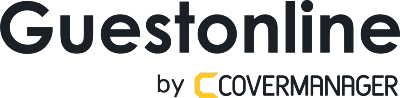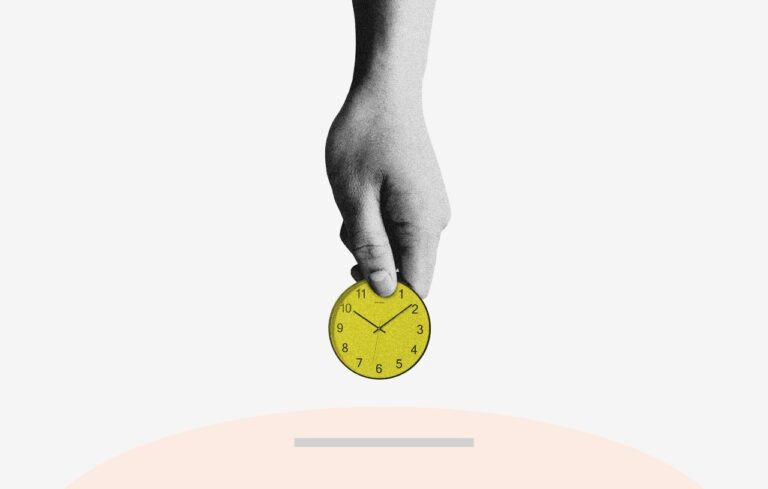La fiche Google My Business de votre restaurant vous assure une visibilité en première page des résultats … Et un outil de réservation supplémentaire.
Votre restaurant en première page de Google, ce n’est pas sorcier. Correctement complétée, la fiche Google My Business vous assure une visibilité directe lorsque votre client vous cherche sur internet.
La fiche Google My Business est votre vitrine. Horaires d’ouverture, adresse, lien vers votre site internet et les réseaux sociaux, avis clients … Cette fiche d’identité permet au client, en un seul coup d’œil, de vous connaître. Mais aussi de réserver une table.
Et tout ça gratuitement.
Créez la fiche Google My Business de votre restaurant en 15 points
Première étape : des informations essentielles
1. Rendez-vous sur le site Google My Business.
2. Connectez-vous à votre compte Google. Si vous n’en avez pas, cliquez sur « Commencer » pour en créer un.
3. Une fois connecté, entrez le nom de votre restaurant dans la barre de recherche. Si Google ne reconnait pas le restaurant, il vous proposera de créer un établissement de ce nom.
4. Commencez à créer la fiche Google en indiquant la catégorie d’activité. Si vous êtes un « gastronomique – fusion – libanais – coréen – végétarien », ne vous inquiétez pas : vous pourrez ajouter des catégories dans un second temps.
5. Définissez l’emplacement physique de votre restaurant.
Cliquez d’abord sur « oui » à la question « Souhaitez-vous ajouter un lieu que vos clients peuvent visiter. » Puis entrez l’adresse de votre restaurant dans le formulaire. Enfin, sur la carte, affinez le positionnement du repère rouge.
Cette carte est primordiale : pensez à vos clients qui utilisent leur mobile comme GPS.
C’est aussi à ce moment-là que Google vous proposera une liste de restaurants, dont l’adresse peut correspondre à la vôtre. C’est une manière de s’assurer qu’il n’y a pas de doublon.
6. Indiquez si vous proposez de la livraison à domicile ou au bureau. En cliquant « oui », vous pouvez ajouter les zones que vous desservez.
7. Ajoutez ensuite vos coordonnées : le numéro de téléphone et l’URL du site actuel, si vous en avez un. Cette étape est cruciale pour la suite, et la vérification de votre compte. Vérifiez bien vos coordonnées avant de valider !
Attention : par défaut, Google estimera que vous avez une adresse mail reliée à l’URL de votre site. Ici, sur l’exemple, il considère que mon adresse mail est XXX@restoguest.io. Et vous ne pourrez pas changer le domaine de l’adresse mail.
8. Après avoir choisi de « rester informé » des nouveautés liées aux fiches Google My Business, il vaut faut sélectionner une méthode de validation. Par téléphone – SMS – ou par mail, c’est à vous de décider. Google vous enverra un code à répliquer dans le formulaire.
Félicitations ! Votre code est accepté, votre compte est validé. C’est maintenant que tout commence.
Deuxième étape de la création de la fiche Google My Business : des informations utiles
Après avoir noté vos coordonnées et vos informations de base, comme la géolocalisation, il est maintenant temps d’inscrire tout ce qui sera utile au client final. Attention : rien n’est gravé dans le marbre. Vous aurez toute la flexibilité de modifier votre fiche Google My Business après sa validation.
9. Ajoutez vos horaires d’ouverture
Par défaut, la fiche Google My Business notera tous les jours de la semaine « fermés ». Mais dès que vous cliquez sur le petit bouton, le terme « ouvert » apparaitra avec la possibilité de choisir un horaire.
Si vous ouvrez midi et soir, commencez par noter l’horaire du midi. Une fois les deux heures inscrites, Google vous proposera d’ajouter un horaire.
10. Offrez à vos clients la possibilité d’interagir directement avec vous, via la fiche Google My Business.
Attention : en cliquant sur « Accepter les messages », pensez bien à la suite et à votre gestion hebdomadaire. Un client qui ne reçoit pas de réponses à son message rapidement est un client frustré. 11. Indiquez maintenant les types de service que vous proposez. Service en salle, repas à emporter, livraison, drive … Ne négligez pas cette étape : les informations sélectionnées arriveront au début de votre fiche Google My Business, avant votre adresse et vos horaires.
Dernière étape de la création de votre fiche Google My Business : des informations alléchantes
Il est maintenant temps de faire parler votre coeur et votre cuisine. Parce que les quelques étapes qui vont suivre donneront le « LA » à votre fiche Google My Business.
12. Décrivez-vous, en moins de 750 signes. Écrivez votre cuisine, les lignes directrices principales de vos plats, votre responsabilité, votre atout majeur. Si vous êtes dans un lieu majestueux, n’hésitez pas à le faire savoir. L’exercice peut paraître compliqué … Mais encore une fois, rien n’est gravé dans le marbre. Vous pourrez y revenir plus tard.
Besoin d’inspiration ? Voici quelques exemples de restaurants qui utilisent Guestonline :
13. Ajoutez des photos de votre menu. Comme le dit Google : « Les clients se fient beaucoup aux photos des menus au moment de choisir un restaurant ». On ne pourrait le contredire. Votre menu affiché directement contribue à l’expérience client. C’est un marqueur de votre personnalité, une invitation à la découverte.
14. Ajoutez des photos de vos plats. Faut-il vraiment une explication ?
15. Votre fiche Google My Business est prête. Google vous montre même un aperçu de ce qu’elle donnera, en situation, dans la page de résultats.
Gérer, modifier et ajouter un lien de réservation dans sa fiche Google My Business
Pour la gestion quotidienne de votre fiche Google My Business, rien de trop compliqué. En étant connecté aux services Google, vous pouvez facilement éditer votre fiche via la page des résultats, Google Maps et même le centre d’applications.
En finalisant votre fiche Google My Business, le service vous emmène dans les principaux outils de création et de modification. C’est ici que vous pourrez affiner votre description, rajouter vos menus, vos photos, changer les horaires d’ouverture ou répondre aux avis clients. C’est vraiment votre tour de contrôle.
Réserver avec Google
Vous avez certainement remarqué sur la fiche Google My Business d’autres restaurateurs le fameux bouton « Réserver une table« (service Réserver avec Google dont nous sommes partenaire officiel). Derrière ce bouton, pas d’astuce, pas de complication technique : il s’agit juste d’un pont entre votre logiciel de réservation et le moteur de recherche.
Pour activer et lier gratuitement Guestonline (aucune commission) avec votre fiche Google My Business, c’est assez simple. Il vous suffit d’aller dans vos paramètres, de cliquer sur « Réservation » et de suivre les informations demandées par Google.
Si vous avez besoin d’aide dans cette démarche, n’hésitez pas à contacter le support Guestonline. Nous pourrons vous fournir toutes les informations nécessaires. La réservation effectuée via votre fiche Google My Business apparaîtra de cette manière dans votre cahier de réservation en ligne :
La fiche Google My Business : une ressource puissante
On vous le répète souvent : votre présence en ligne et votre réactivité sont des atouts indispensables à votre business. De nombreux clients qui ne vous connaissent pas se font rapidement une idée de votre image via votre fiche Google My Business, vos réseaux sociaux et vos avis …
Ne négligez pas votre fiche et mettez-là à jour régulièrement. Liez-la avec vos réseaux sociaux, justement. Ecrivez des posts, ajoutez des photos, répondez aux avis. En un mot : faites vivre votre vitrine.
La géolocalisation de votre restaurant est aussi primordiale. De nombreux clients cherchent, à partir de leur smartphone et de l’application Maps, les restaurants à proximité. Si votre adresse n’est pas bonne, vous ne serez pas visible.
Découvrez en vidéo nos webinaires sur le sujet :
Donnez un twist à la réservation Google en la rendant responsable
La tarification responsable est devenue la norme chez Guestonline. Pour chaque couvert réservé, ce sont 0,10€ qui sont reversés à des associations qui œuvrent dans l’éducation alimentaire. C’est aussi tout le contraire d’une réservation en passant par une centrale. Plutôt que de donner des commissions à une entreprise, vous donnez de la valeur à votre réservation.
Même en passant par Google, votre réservation est responsable parce que vous travaillez avec Guestonline. Et quand on sait que « Réserver avec Google » représente pour certains plus de 30% de réservation, il n’est pas anodin de faire un gentil pied de nez aux GAFA en rendant de la valeur là où vous estimez qu’elle doit se trouver.
Notre système de réservation est compatible avec votre fiche Google My Business. Compatible et responsable. Vous avez envie d’en savoir plus ? Et si vous nous demandiez une démo ?